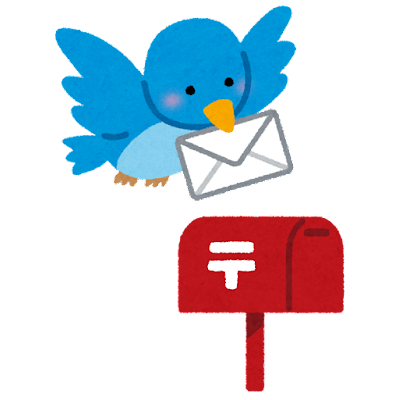
メールアプリ(MUA)のThunderbirdの新しいバージョンの10x系が2022年6月末に公開された。メールアプリはある程度満足に使えないと困ることになるので様子見していたが、大騒ぎになるような不具合は無いようなのでこれまでの系統のバージョン9xから乗り換えることに。今のところはバージョン9xから10xへのバージョンアップというのは無いようなので9xをデータ込みで綺麗に削除して10xをインストールする方法で。
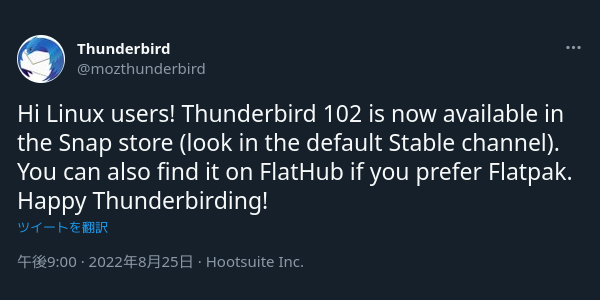
https://twitter.com/mozthunderbird/status/1562771928410365954
Linux (debian/ubuntu)だとaptでアプリをインストールすることが多いかと思うが、Linux neon (ubuntu系)が採用している標準のリポジトリではThunderbird 10x系は用意されていないみたい。thunderbird-devは同じバージョンが表示されていて91っぽい。(よくわからない)
で、1ヶ月ほど前に見かけたのがFlatpakパッケージでThunderbird 102が用意されたというツイート。
これを見て、Flatpakで入れてみようかなと思った。
Thunderbirdのインストール
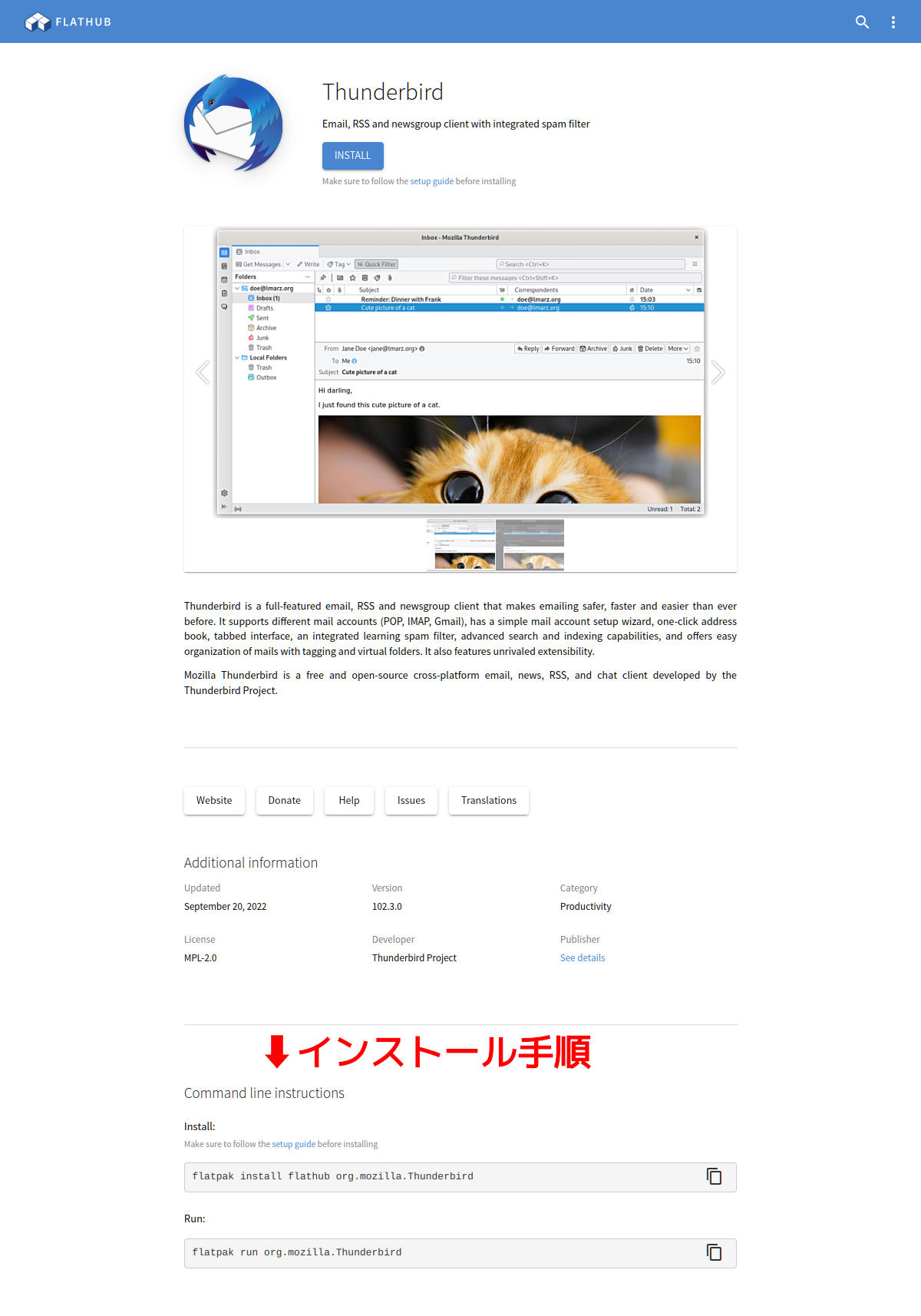
https://flathub.org/apps/details/org.mozilla.Thunderbird
ページにはコマンドによるインストール手順が書いてある。手順といってもコマンド1行実行で終わりだけど。
$ sudo flatpak install flathub org.mozilla.Thunderbird Looking for matches… Required runtime for org.mozilla.Thunderbird/x86_64/stable (runtime/org.freedesktop.Platform/x86_64/21.08) found in remote flathub Do you want to install it? [Y/n]: y org.mozilla.Thunderbird permissions: ipc network cups pcsc pulseaudio wayland x11 dri file access [1] dbus access [2] bus ownership [3] [1] /run/.heim_org.h5l.kcm-socket, xdg-download, xdg-run/gnupg:ro, ~/.gnupg [2] org.a11y.Bus, org.freedesktop.Notifications [3] org.mozilla.thunderbird_default.* ID Branch Op Remote Download 1. [✓] org.freedesktop.Platform.Locale 21.08 i flathub 91.0 kB / 325.8 MB 2. [✓] org.freedesktop.Platform 21.08 i flathub 87.4 MB / 200.4 MB 3. [✓] org.mozilla.Thunderbird.Locale stable i flathub 2.4 MB / 40.5 MB 4. [✓] org.mozilla.Thunderbird stable i flathub 79.1 MB / 81.1 MB Warning: Not exporting file org.mozilla.Thunderbird.appdata.xml of unsupported type. Installation complete.
ターミナルで1行実行して終わり。途中でインストールの確認を求められるので「y 改行」を入力。
最近のリッチなデスクトップ環境だとアプリをインストールすると自動的にアプリケーションランチャー(Windowsだとスタートボタンから開く画面)にThunderbirdの実行アイコンが登録される。KDE Plasmaであれば「トップ」→「インターネット」に入ってた。
Thunderbirdの設定

Thunderbirdを起動した。1つめのアカウント登録画面が表示される。(旧版も同じ)
使用する予定のメールアカウントの情報を入力する。表示名とメールアドレスとそのアカウントのパスワード。
「続ける」を押す。
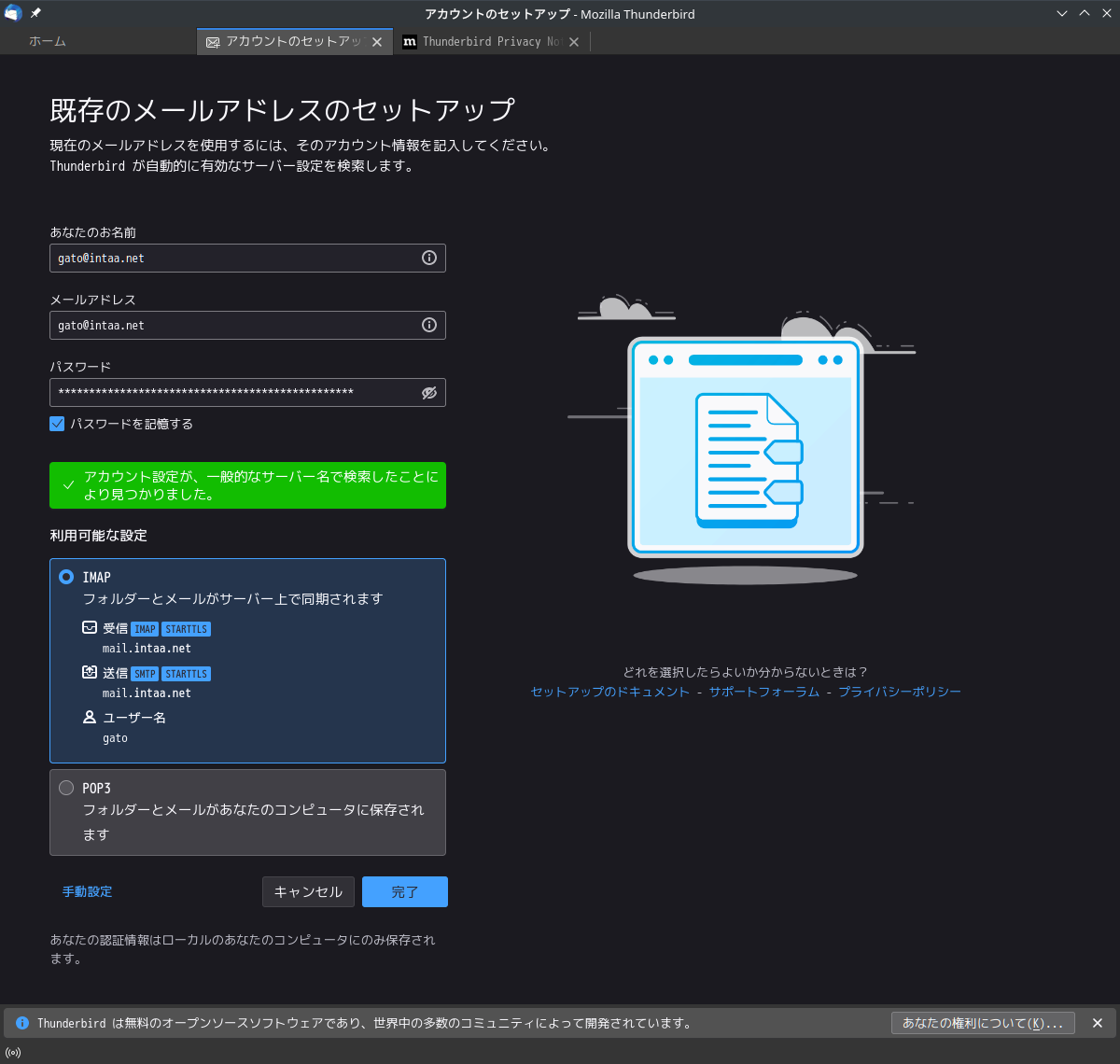
この画面は旧Thunderbirdとは少し違うような。
過去にそのメールサーバに登録された情報から自動補完されて表示される。内容が正しいようであれば「完了」で登録終わり。しかしもこの自動補完は過去の経験ではあまり正しくない。今回も間違えているので「手動設定」を押す。なお、Gmailアカウントを登録する場合は自動補完は正しく行われるので問答無用で「完了」してください。
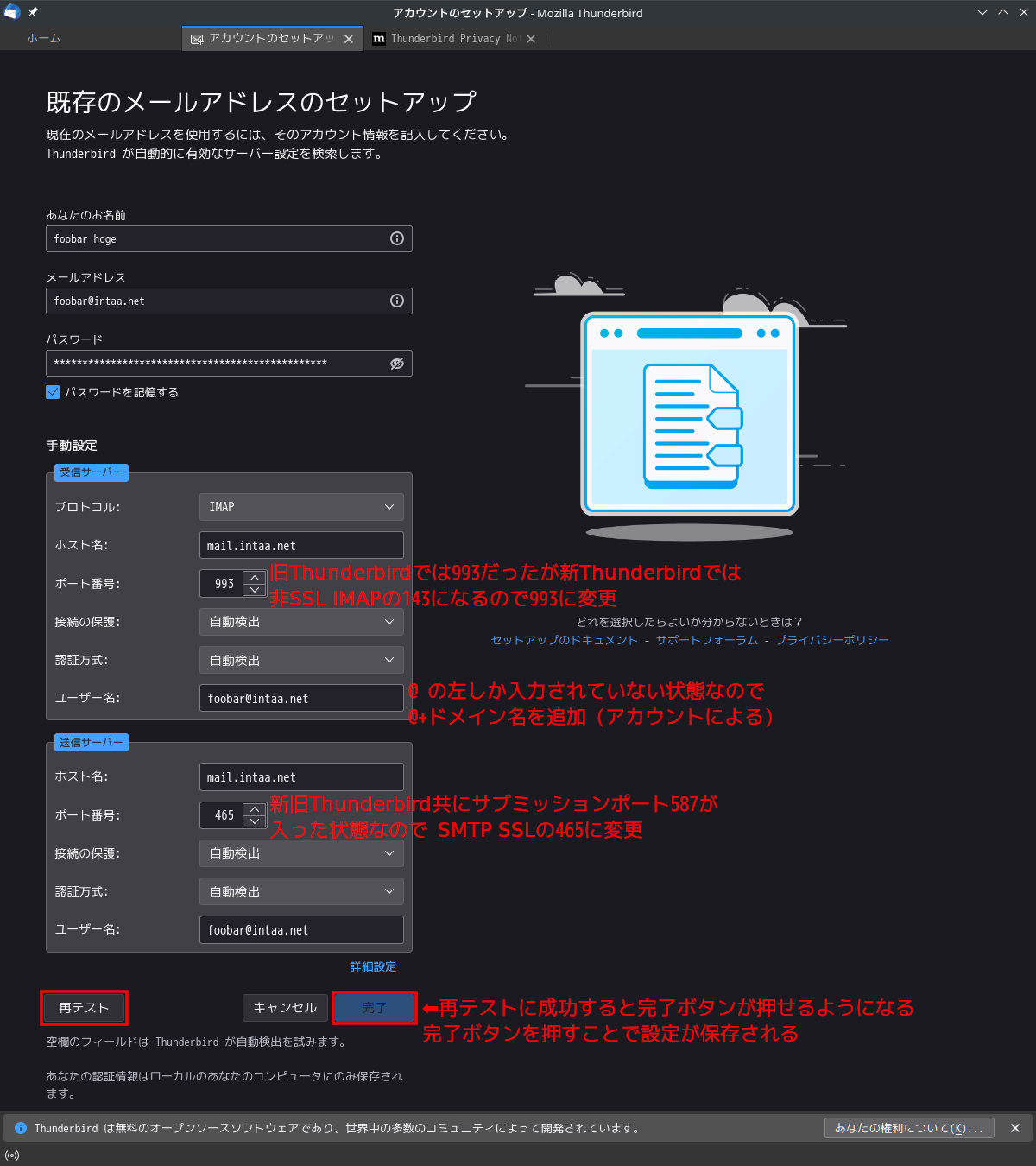
自動補完された内容の不適切箇所を修正して「再テスト」を押す。テストではメールサーバとの疎通だけが確認される。
メールサーバと疎通できれば「完了」ボタンが押下可能になる。「完了」ボタンを押して初めてパスワードの正しさが確認されるみたい。
Gmailのアカウントを登録する場合、ここでブラウザ画面が開いてスマホと連携した本人確認(2段階認証)に進む。スマホに表示される文字を入力して正しければ本人確認が完了して後は普通に利用できる。
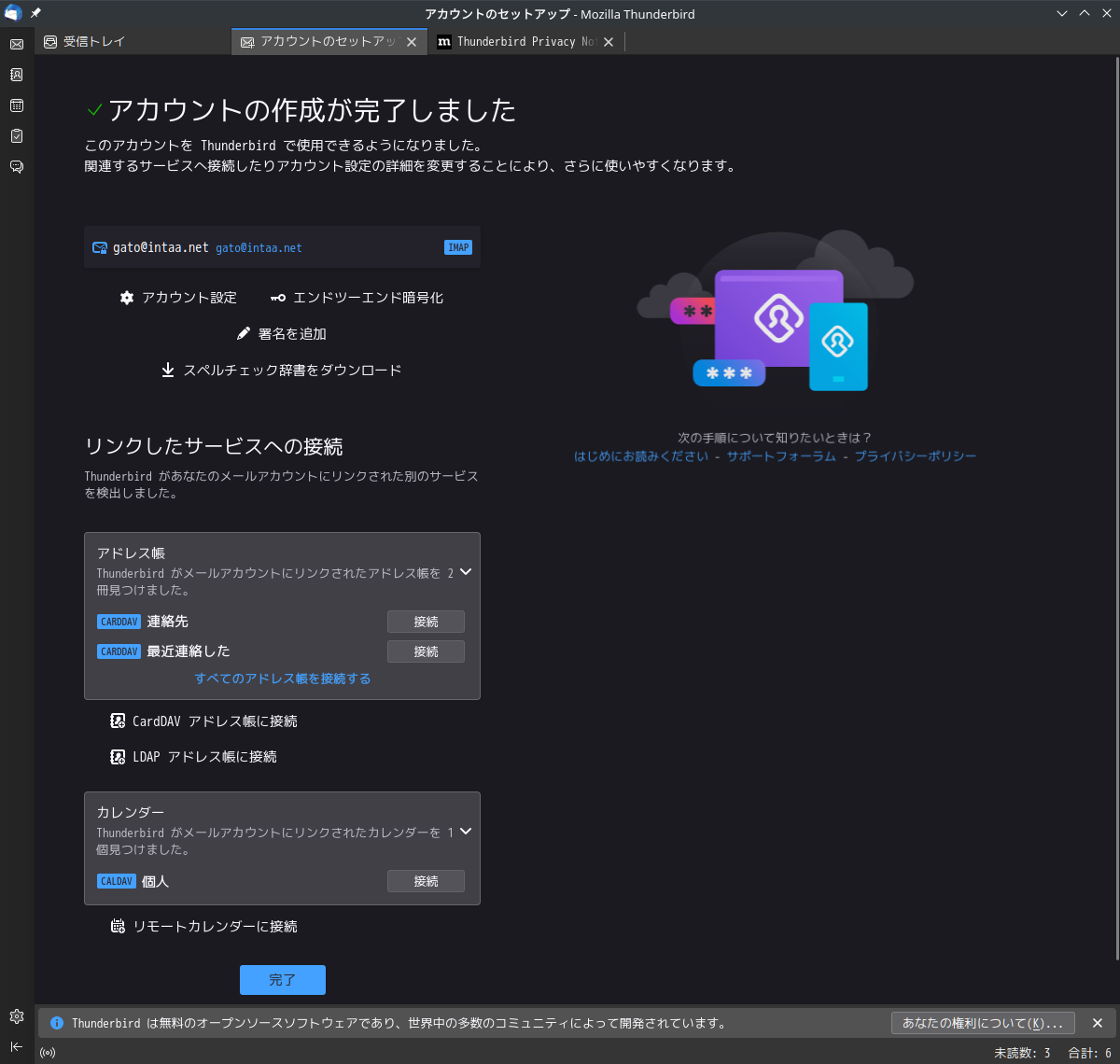
オンラインのアドレス帳(CardDAV)やカレンダー(CalDAV)を登録できるので必要に応じて利用可能にするのはアリです。
登録が終わったら、或いはアドレス帳とカレンダーを使用しないなら「完了」を押してアカウントの登録を終了。
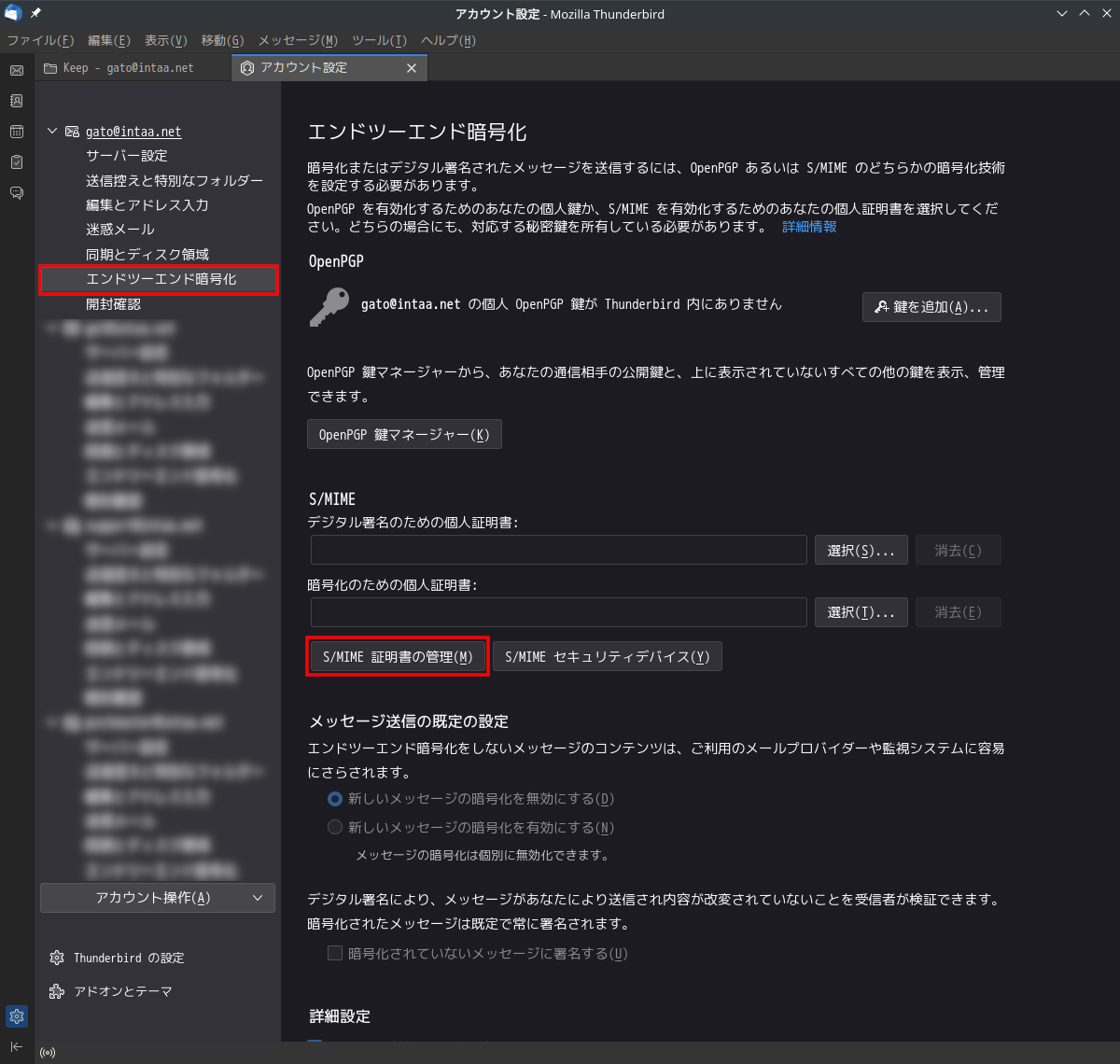
左列のツリー表示から一番上のメールアドレス部分を右クリックして「設定」
設定画面の左列から設定しようとしているアカウントの「エンドツーエンド暗号化」を選択。
今回は(今回も)、S/MIMEの証明書を登録する。過去に証明書を登録していない、または証明書の期限が切れているなら先ず、「S/MIME 証明書の管理」をクリック。
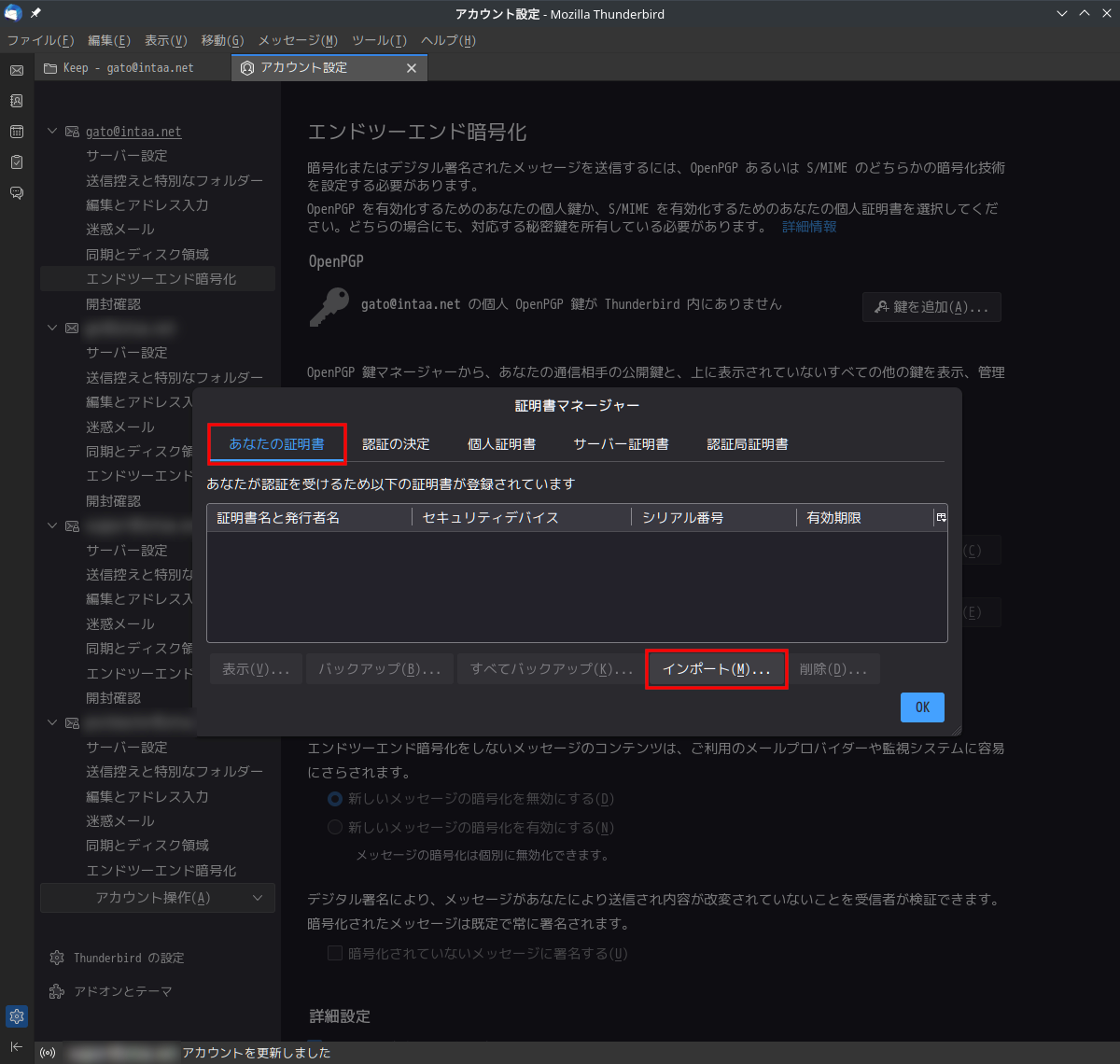
「あなたの証明書」タブを選択する。ここに証明書が表示されないなら利用できる証明書が無いということ。
S/MIME証明書を取得してから「インポート」を押す。
無料S/MIME証明書の取得はS/MIMEによる電子メールの電子署名と暗号化 2019年夏をどうぞ。
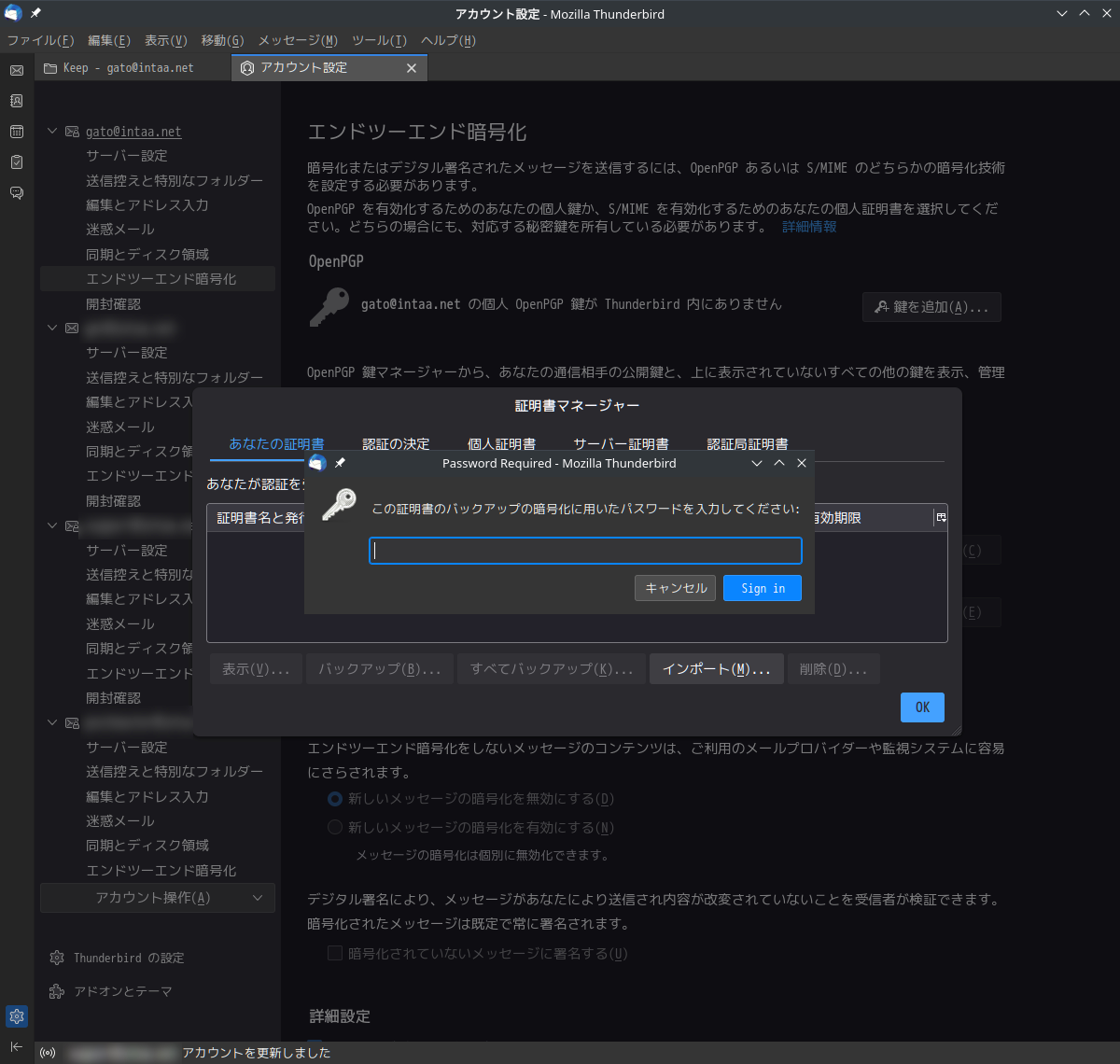
取得済みのS/MIME証明書のファイル選択画面が表示されるのでファイルを選択。(対象メールアドレスが合っていること)
続けてパスワードの入力が求められるので、S/MIME証明書取得時に表示されたパスワードを入力。
「Sign in」を押す。
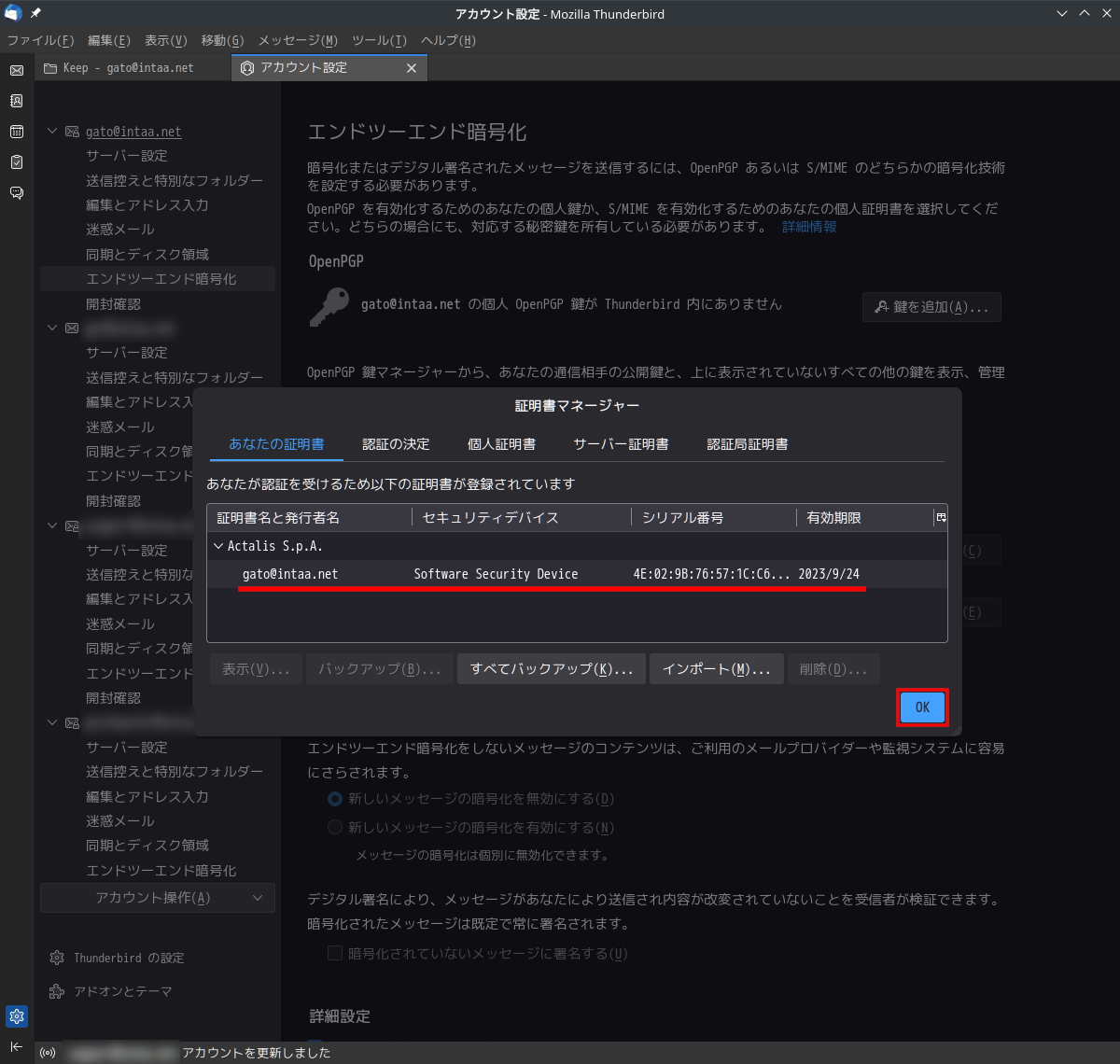
「あなたの証明書」にインポートした証明書が表示される。メールアドレスと有効期間を確認して問題ないようであれば右下の「OK」を押す。
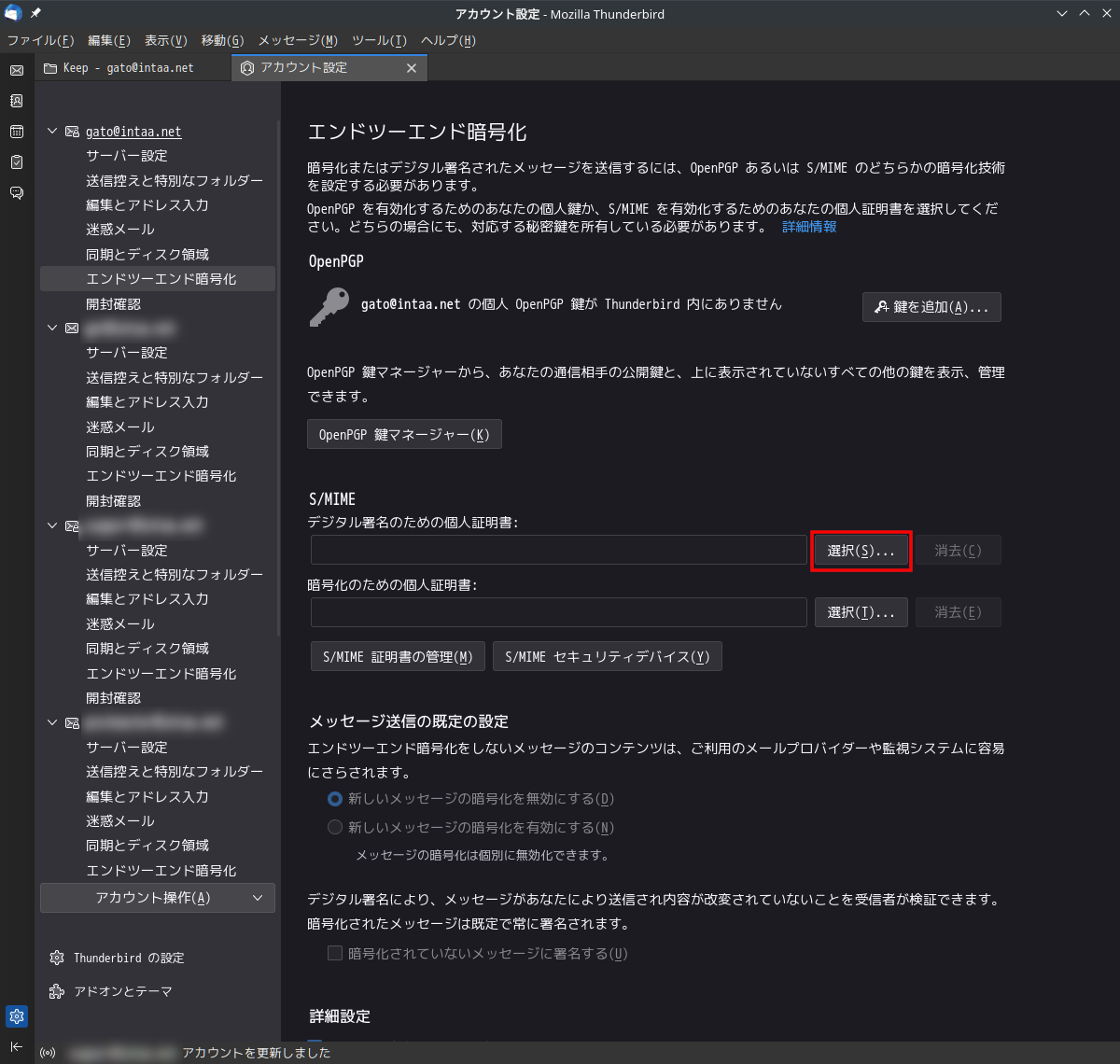
S/MIMEの「デジタル署名のための個人証明書」欄の右側にある「選択」を押す。
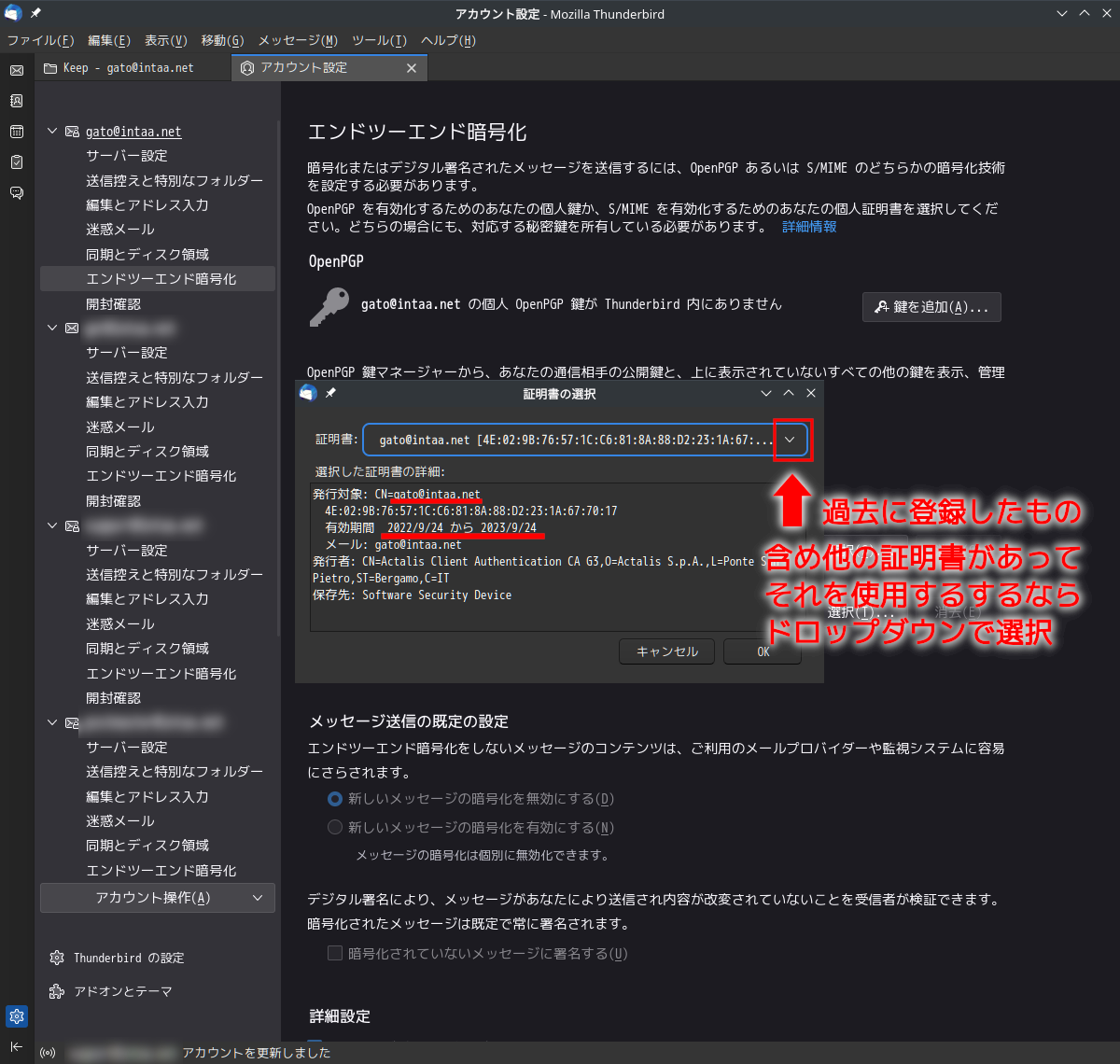
登録済み証明書が1つだけであれば表示された証明書のメールアドレスと有効期間を確認して右下の「OK」を押す。
登録済みの証明書が複数あるなら右上のドロップダウンを押して適切な証明書を選択して右下の「OK」を押す。
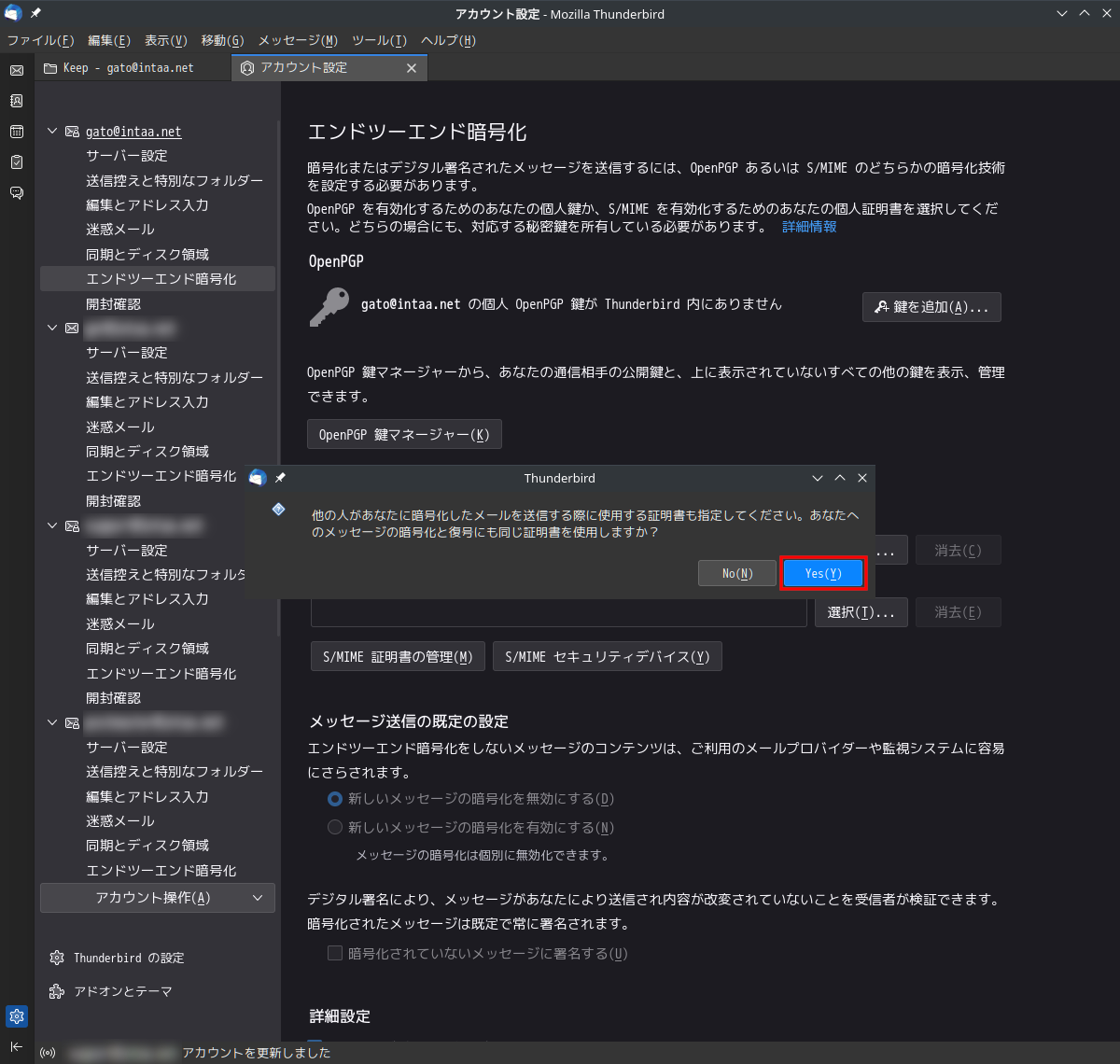
デジタル署名用の証明書はメールの暗号化と復号化にも使用できる。デジタル署名と暗号化/復号化で別の証明書を使うこともできるが、わざわざ別にする必要はない筈。
「メッセージの暗号化と復号化にも同じ証明書を使用しますか?」に「Yes」を押すのがオススメ。別の証明書を使うなら「No」
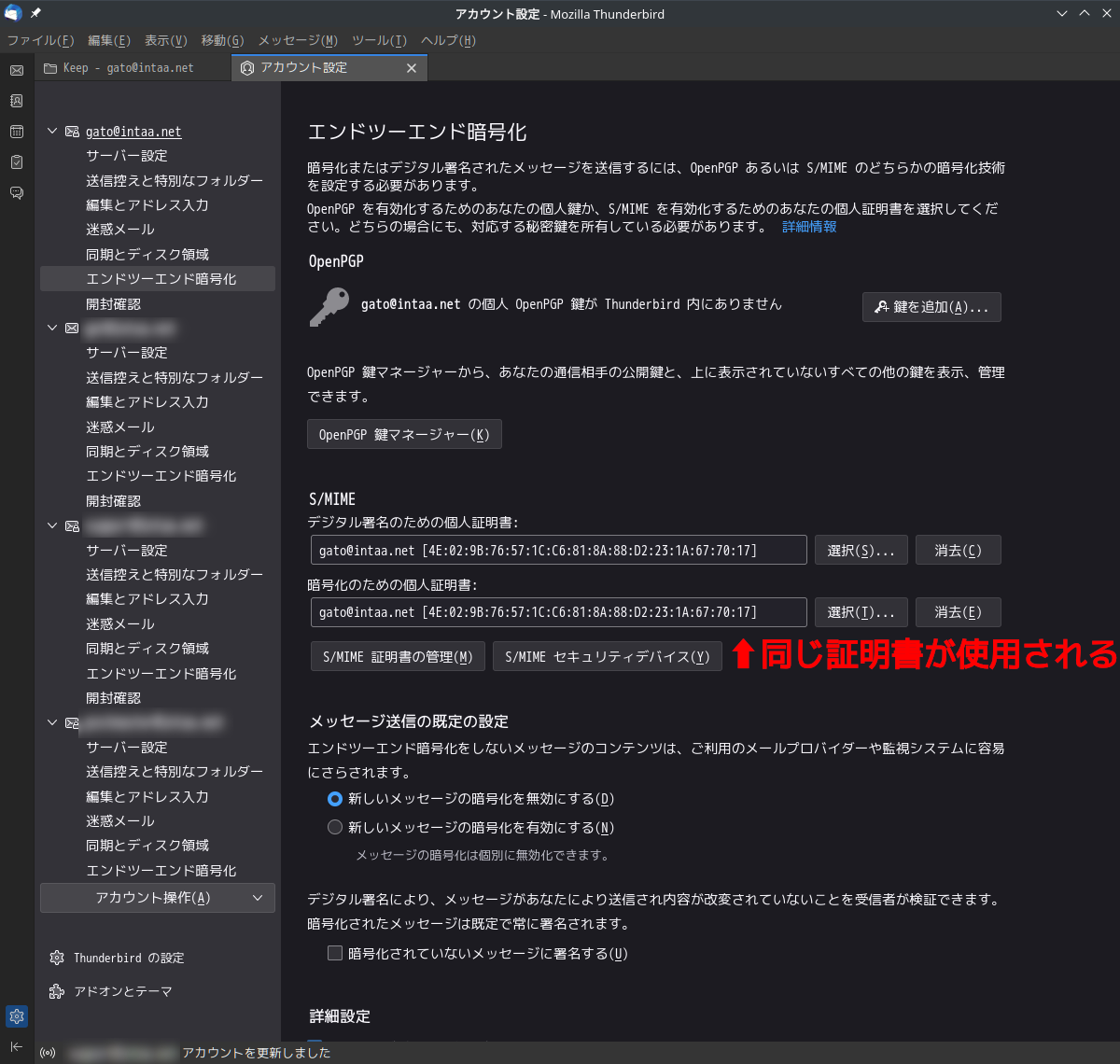
「Yes」を選択した場合は、「暗号化のための個人証明書」の欄に「デジタル署名のための個人証明書」欄と同じ証明書が登録された状態になる。
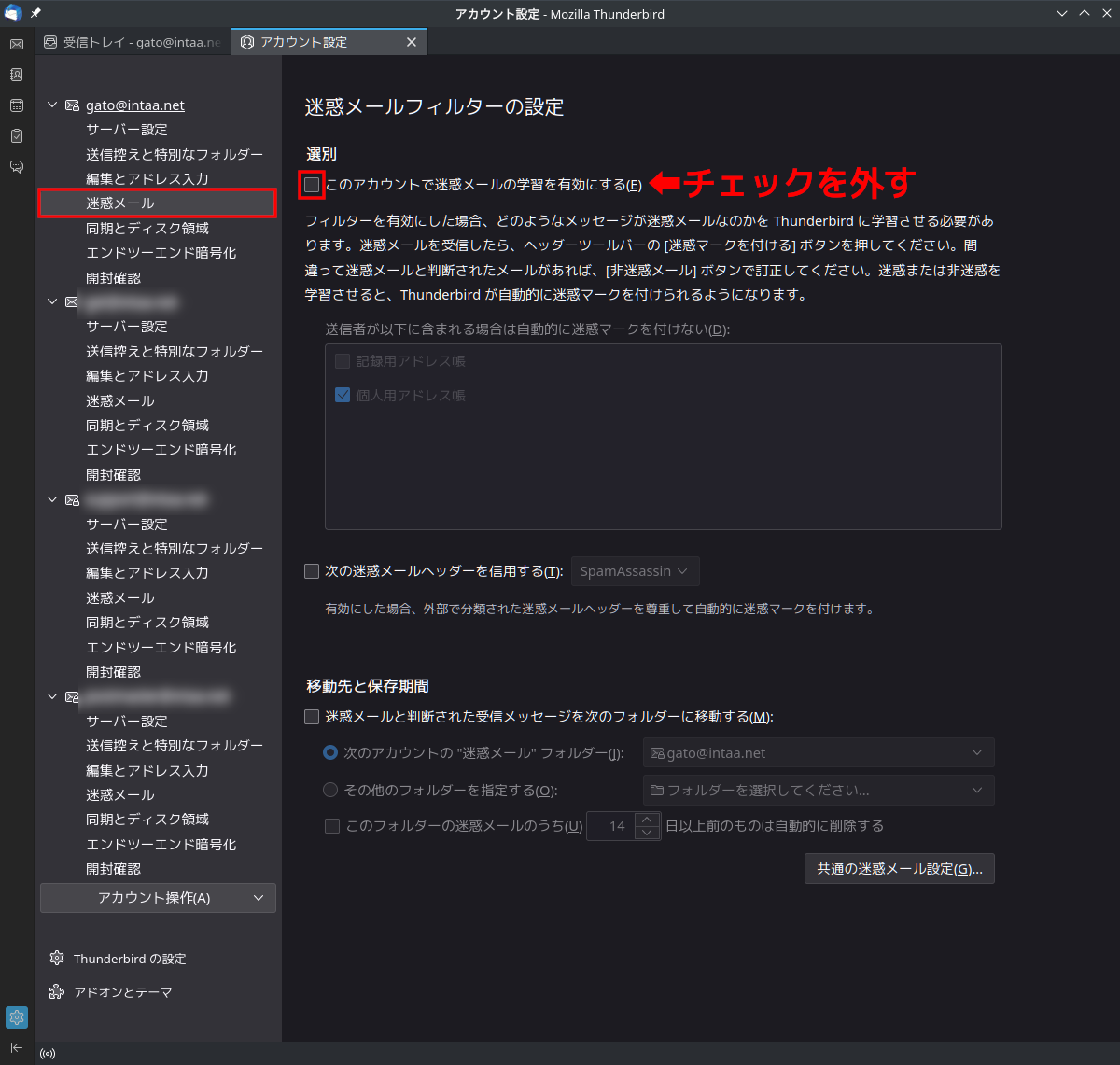
Thunderbirdには迷惑メールの学習機能があるが、今ドキはメールサーバに備わった迷惑メール対策システムが有能なのでThunderbirdの機能はオフにする。
迷惑メール対策システムのないメールサーバを利用している場合はオンにしておくのもアリだとは思うがほぼ役に立たないかも。
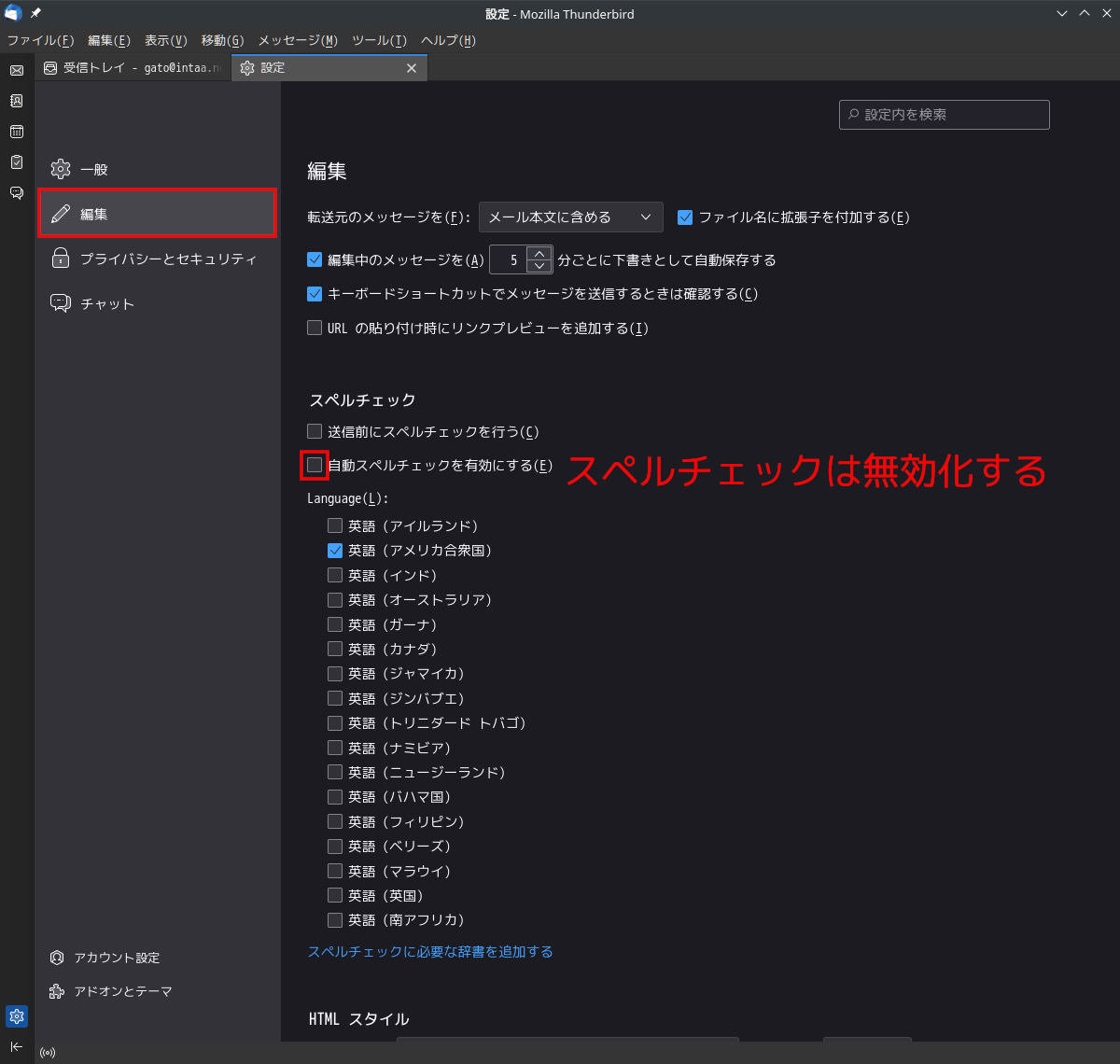
メニューバーの「編集」から「設定」を開く。
左列から「編集」を選択。
スペルチェックの項目で「自動スペルチェックを有効にする」のチェックを外す。
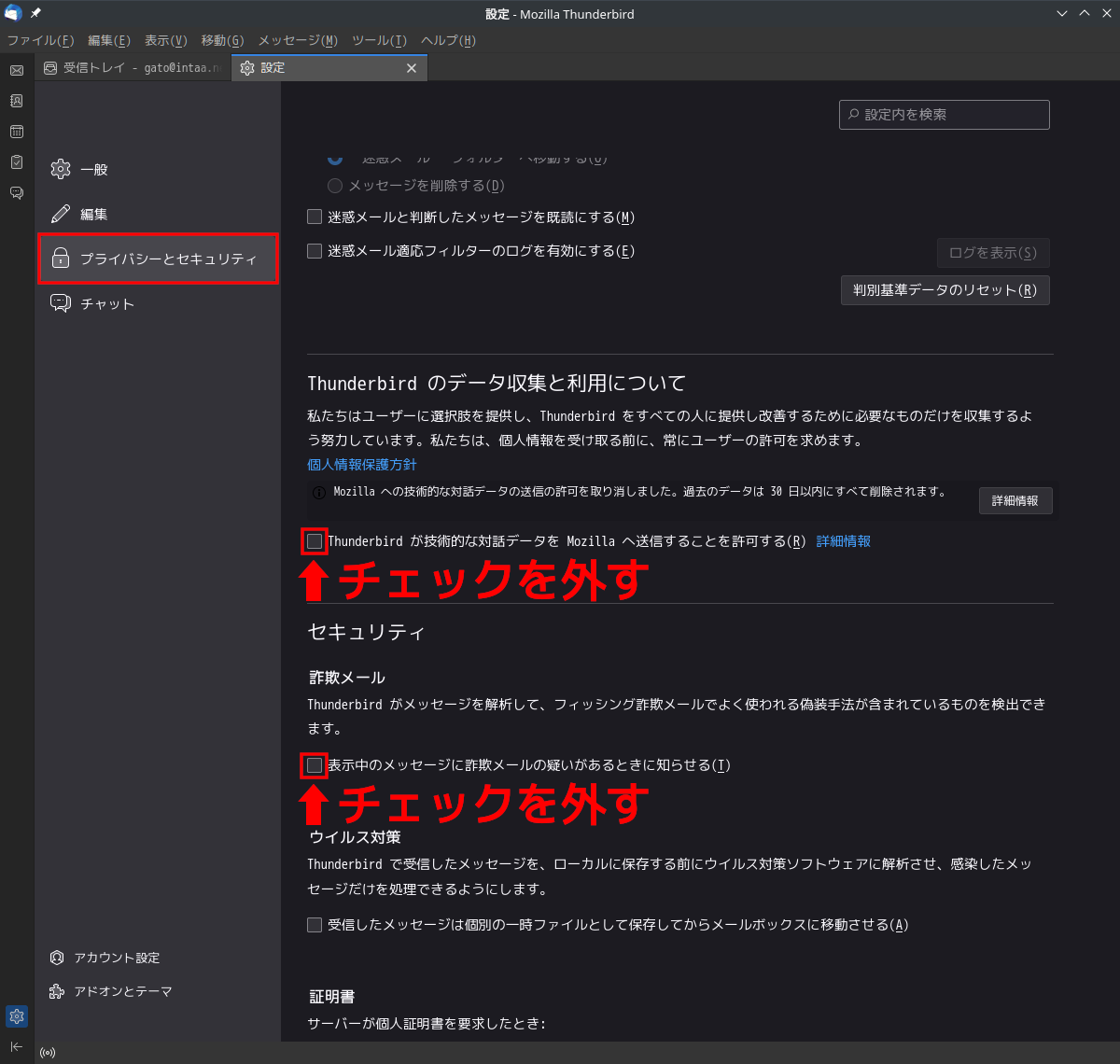
左列から「プライバシーとセキュリティ」を選択。
「Thunderbirdのデータ収集と利用について」の項目の「Thunderbirdが技術的な対話データをMozillaへ送信することを許可する」のチェックを外す。
「セキュリティ」の項目の「表示中のメッセージに詐欺メールの疑いがあるときに知らせる」のチェックを外す。
S/MIMEを使って送受信
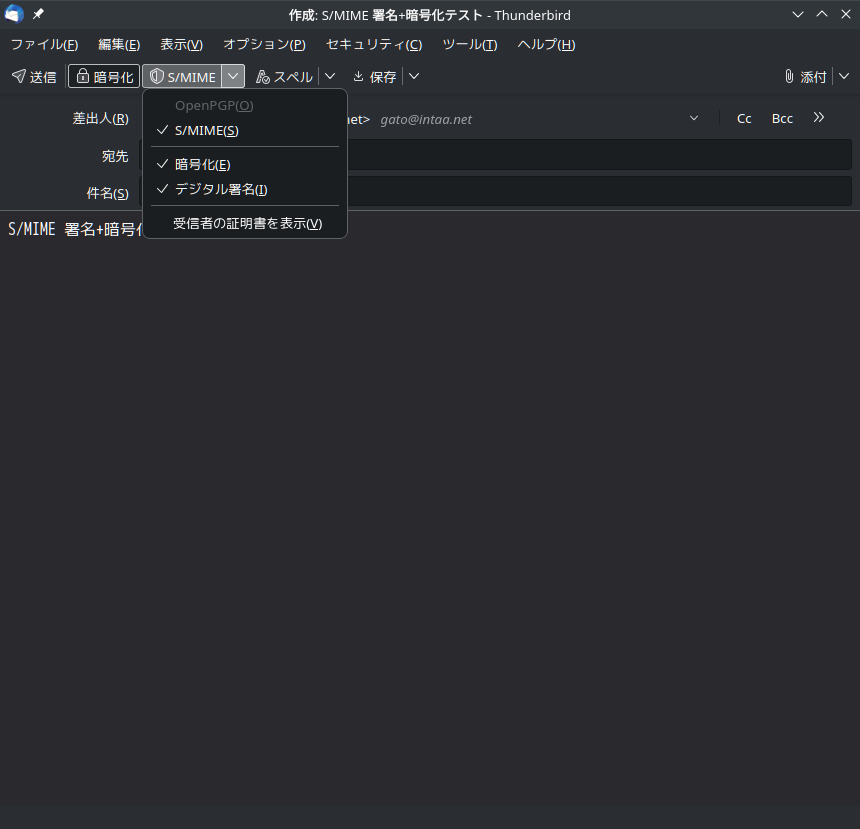
メール作成画面でメニューからS/MIMEボタンを押してデジタル署名と暗号化のチェックを変更する。デジタル署名は送り先を選ばず付けることが可能だが、暗号化は送り先がS/MIME署名を持っている必要がある。(送受信者双方の証明書が必要)
今回は送信テストとして自分宛に送るので暗号化も可能。
他は普通のメールの送信と同じ。
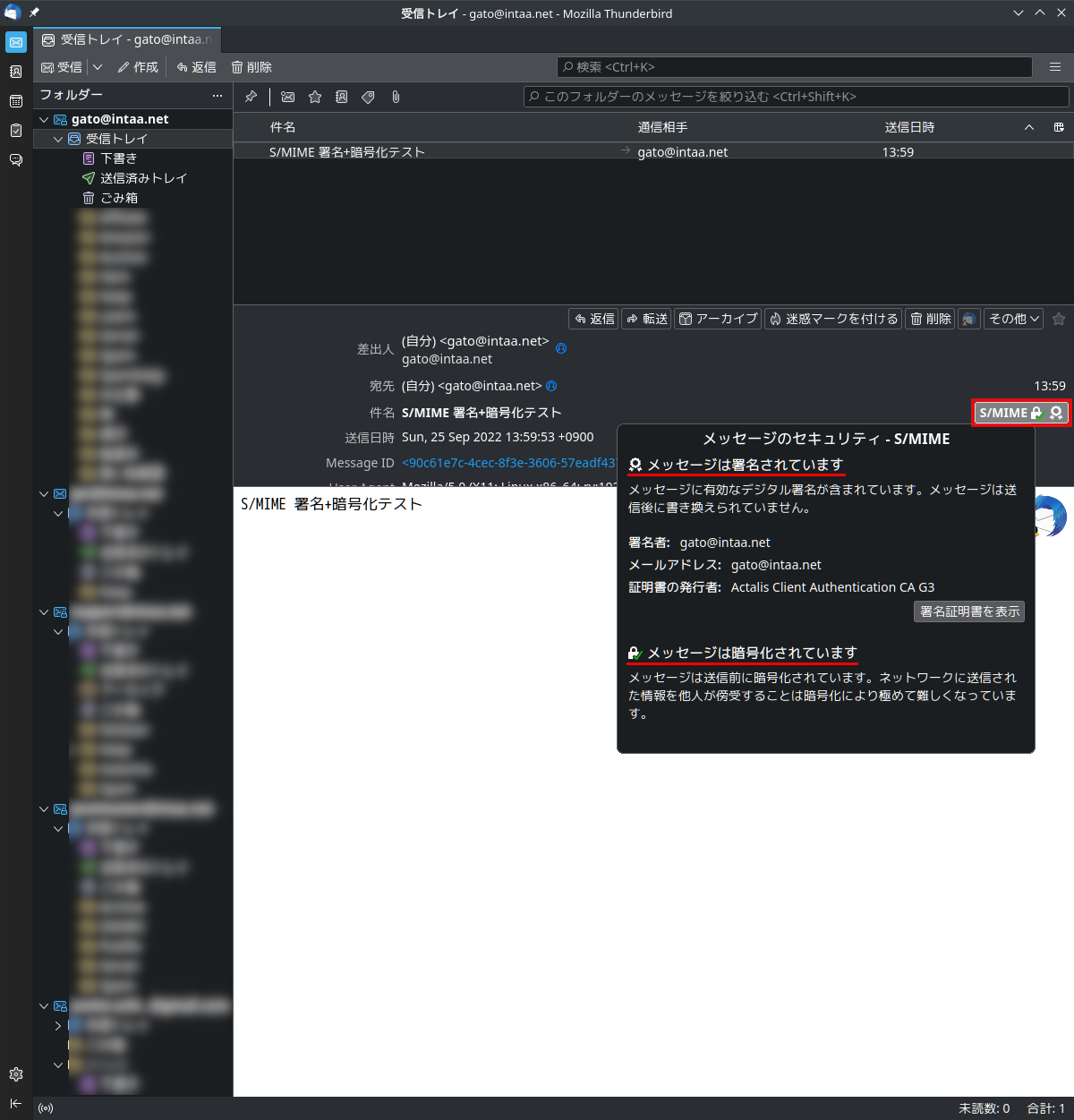
S/MIMEでデジタル署名して+暗号化したメールを受信した。(1つ上で作成した自分宛のメールを受信した)
メールヘッダ表示部に普通のメールには存在しない「S/MIME」の表示があり、デジタル署名と暗号化の2つノアイコンが付いているのでひと目で判る。一応クリックすると「メッセージは署名されています」「メッセージは暗号化されています」という内容が表示される。

デジタル署名が付いた受信メールのソース。本当にデジタル署名が付いただけ。もちろん本文は平文。
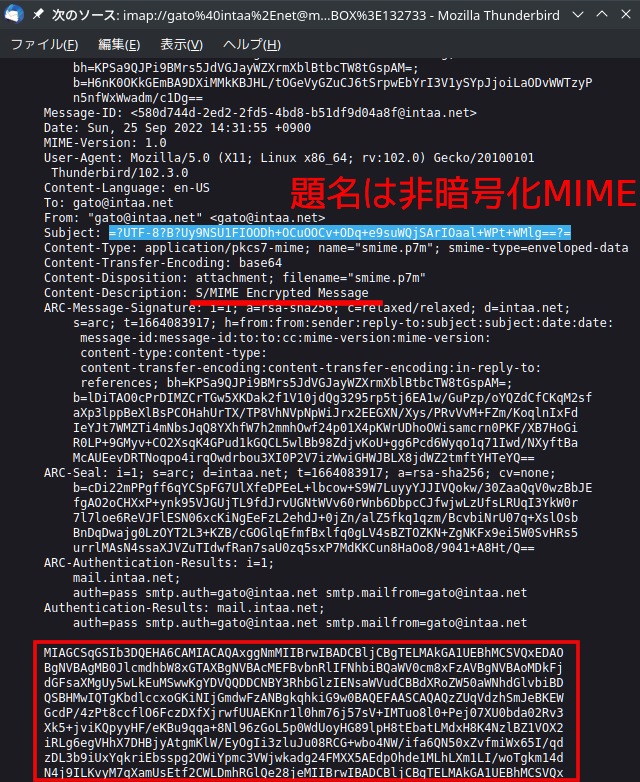
デジタル署名+暗号化の受信メールのソース。題名は暗号化されてないただのMIMEだが、本文は暗号化されている。
終わりに
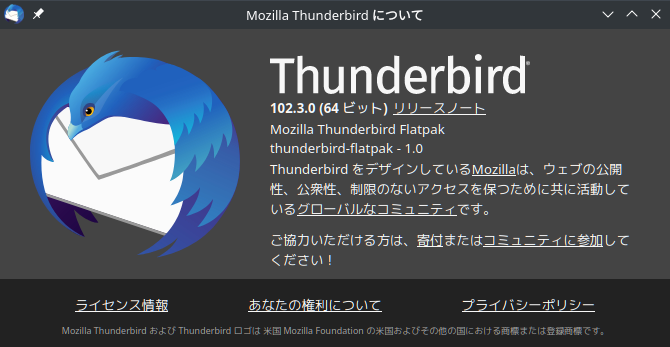
バージョンを確認した。
2022年9月下旬現在、FlatpakでインストールしたThunderbird(の新版)はバージョン102.3.0だった。このバージョンは9月21日にリリースの案内があったばかり。
思っていたほどの見た目の進化はないようだが内部の処理は9x版とは違うよう。
ここ1年以上の暫くThunderbird 8x,9xでは同時接続の処理がヘンでIMAPのアカウント複数を登録してメールを見ようとする際、一部のフォルダが他の接続のタイムアウトまで(数分程度)何もできない状態になって不便になっていた。Thunderbirdではサーバ設定の「詳細」からサーバへの同時接続数を調整できることになっているのだがこの機能がバグっているのかどのように設定しても上手く行かない。多くの人はメールアドレス1つだけを利用するだろうからあまり問題がないのかもしれないが、複数のメールアドレスを管理している人にとっては重大な問題だった。今回、10xをインストールしたところ、何故かこの問題が解決されている模様。まだ導入から48時間も経ってなくてThunderbirdの使用回数が少ないので「絶対直っている」とは断言できないけど今のところはトラブってない。個人的にはこの問題の解決だけで新版に入れ直した甲斐があったというもの。逆に何か明らかにヘンという部分は見つけられていない。今回はFlatpakでのインストールだが、おなじみの文字化けというか日本語が豆腐になる問題も発生しなかった。Flatpakインストールしたアプリで日本語が豆腐になるのは大抵はフォントキャッシュを直すだけのようだけど。
S/MIMEは全く普及の気配なくオワコンになりそうな雰囲気だけどThunderbirdの新版にも搭載されて一安心。なんで誰も使おうとしないのかしら?
メール中のリンクをクリックした際に起動するブラウザをOSの既定のものから変更する場合に通常は「設定」(一般)の「設定エディタ」からnetwork.protocol-handler.warn-external.http(s)の値をtrueに変更してからリンクをクリックしてブラウザの選択画面を出すという方法を使う。9xまでそれで通用したのだが、この102では設定エディタで値を変更しても何も起こらない。このせいでブラウザを選べない。Flatpakだからとかあるのかしら?